Reset2.pl Sp. z o.o.
Logowanie
Nadaj nowe hasło
Jeśli jesteś już klientem to wprowadź swój adres e-mail i potwierdź hasłem. Logowanie umożliwia zakup nowych programów po cenach promocyjnych, rozszerzenie posiadanego oprogramowania, zamówienie abonamentu na aktualizacje oraz konsultacje serwisowe.
Nie masz konta?Zarejestruj się
Instrukcja obsługi R2płatnik
|
Dzienne rozliczenie czasu pracy umożliwia  miesięczna karta pracy (w Aktualnym zatrudnieniu Karta pracy – miesięczna).
miesięczna karta pracy (w Aktualnym zatrudnieniu Karta pracy – miesięczna).
Ukazuje się miesięczna karta pracy z wyszczególnionymi godzinami pracy.
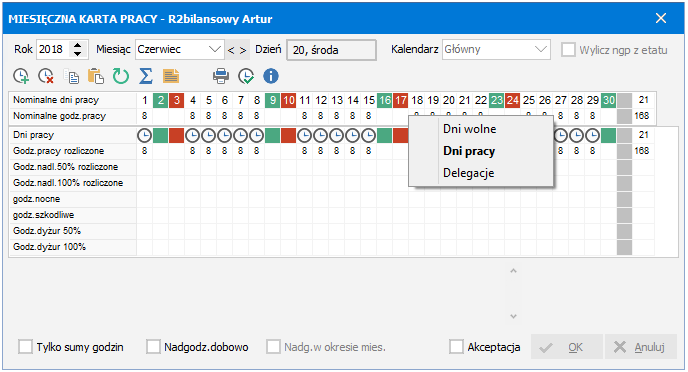
Ustawiając się kursorem na odpowiednim dniu możemy zaznaczyć go jako:
Dni wolne
Dni pracy
Delegacje
UWAGA. W przypadku zaznaczonej przy firmie opcji Włącz pobieranie czasu pracy z ewidencji delegacji (w oknie  Firmy zakładka Parametry - Karty pracy) delegacje nie występują wprost w karcie pracy, gdyż wtedy wprowadzamy je w oddzielnej
Firmy zakładka Parametry - Karty pracy) delegacje nie występują wprost w karcie pracy, gdyż wtedy wprowadzamy je w oddzielnej  ewidencji delegacji, która umożliwia jednocześnie całkowite ich rozliczanie.
ewidencji delegacji, która umożliwia jednocześnie całkowite ich rozliczanie.
Dodatkowo możemy wpisać odpowiednią ilość godzin pracy. Standardowo przygotowane są:
Godz.pracy rozliczone - godziny przepracowane wg stawki, w tym dopłaty za:
Godz.nadl.50% rozliczone - godziny nadliczbowe 50%
Godz.nadl.100% rozliczone - godziny nadliczbowe 100%
Godz.nocne - pracę w nocy
Godz.szkodliwe - pracę w warunkach szkodliwych
Godz.dyżur 50% - godziny dyżuru płatne 50% stawki
Godz.dyżur 100% - godziny dyżuru płatne 100% stawki
Przykład:
Gdy pracownik miał do przepracowania 8 godzin, a przepracował 10 godzin (dodatkowo 2 nadgodziny), wpisujemy w Gp: 10, G50: 2.
Jeśli w rozliczeniach występują inne rodzaje godzin, można je również ewidencjonować. Trzeba jednak wpierw je określić (menu Definicje - Składniki karty pracy). Standardowo przygotowane do ewidencjonowania są godziny nocne i godziny szkodliwe, natomiast nic nie stoi na przeszkodzie dodatkowego wprowadzania innych rodzajów godzin (patrz Definicje – Składniki karty pracy).
Nominalny czas pracy przepisuje się z kalendarza, przypisanego pracownikowi w aktualnym zatrudnieniu. Czas ten możemy skorygować na dwa sposoby:
w odpowiednim kalendarzu - w tym przypadku skorygowany zostanie czas pracy dla wszystkich pracowników, którzy mają przypisany ten kalendarz
indywidualnie dla pracownika - zmiany będą dotyczyć tylko tego pracownika
UWAGA. Nominalny czas pracy uaktualnia się tylko w niewypełnionych jeszcze miesiącach, czyli w takich, w których nie jest jeszcze wpisany żaden dzień pracy. Jeśli wypełnimy choć jeden dzień w danym miesiącu, miesiąc ten nie będzie już aktualizowany z kalendarza.
Żeby skorygować nominalne dni pracy indywidualnie dla jednego pracownika, klikając na odpowiednim dniu w wierszu Nomin.dni pracy lub wpisać inną ilość nominalnych godzin pracy (Nomin.godz.pracy).
W przypadku osób zatrudnionych na niepełny etat możliwa jest automatyczna korekta nominalnych godzin pracy. W tym celu przed wypełnieniem kalendarza należy zaznaczyć opcję Uwzględnij etat. Spowoduje to przeliczenie nominalnych godzin pracy podstawionych z kalendarza proporcjonalnie do etatu. Opcja ta zaznacza się automatycznie, jeśli została włączona w kalendarzu przypisanym do danego pracownika.
Przydatne funkcje przy uzupełnianiu karty pracy:
 Wypełnij cały miesiąc (Ctrl Ins) - godziny pracy wypełniają się godzinami podanymi w nominale
Wypełnij cały miesiąc (Ctrl Ins) - godziny pracy wypełniają się godzinami podanymi w nominale Skasuj cały miesiąc (Ctrl Del) - kasowanie zawartości bieżącego miesiąca
Skasuj cały miesiąc (Ctrl Del) - kasowanie zawartości bieżącego miesiąca Kopiuj dzień (Ctrl C) – zapamiętanie dnia, który będzie się powtarzał
Kopiuj dzień (Ctrl C) – zapamiętanie dnia, który będzie się powtarzał Wstaw dzień (Ctrl V) – wypełnienie dnia tak jak zapamiętany dzień
Wstaw dzień (Ctrl V) – wypełnienie dnia tak jak zapamiętany dzień Sumuj kartę pracy – podsumowanie
Sumuj kartę pracy – podsumowanie Drukuj kartę pracy – wydruk miesięcznej karty pracy
Drukuj kartę pracy – wydruk miesięcznej karty pracy Pokaż okres rozliczeniowy - normy czasu pracy i ich przekroczenia w okresie rozliczeniowym
Pokaż okres rozliczeniowy - normy czasu pracy i ich przekroczenia w okresie rozliczeniowym Pokaż legendę – objaśnienie poszczególnych symboli
Pokaż legendę – objaśnienie poszczególnych symboli
Dodatkowe opcje ułatwiające wypełnianie karty pracy:
Tylko sumy godzin - zaznaczając tę opcję możemy wprowadzić miesięczną sumę godzin pracy, nadgodzin i innych godzin bez uzupełniania godzin pracy w każdym dniu
Nadgodziny dobowo - przy włączonej opcji po wpisaniu w danym dniu ilości godzin pracy większej niż nominalna lub dobowa (opcja Nadgodziny powyżej normy dobowej w parametrach firmy (Firma - Parametry - Karty pracy - Obliczanie nadgodzin), bądź w parametrach kalendarzy (Kalendarze - Parametry - Obliczanie nadgodzin)), automatycznie podstawią się ilości nadgodzin w tym dniu
Nadgodz.w okr.mies. - przy włączonej opcji nadgodziny podstawią się dopiero w tych dniach, gdy łączna ilość godzin pracy przekroczy łączną ilość nominalnych godzin pracy w danym miesiącu
Nadgodz.w okr.rozl. - opcja ta zastępuje opcję Nadgodz.w okr.mies., jeśli w parametrach firmy (Firma - Parametry - Karty pracy - Obliczanie nadgodzin), bądź w parametrach kalendarzy (Kalendarze - Parametry - Obliczanie nadgodzin) uaktywnimy opcję Wylicz nadgodziny w okresie rozliczeniowym. Przy włączonej opcji nadgodziny będą się wyliczały w sposób gwarantujący nieprzekraczanie norm zarówno dobowych, jak i średniotygodniowych (patrz rozdział Obliczanie nadgodzin)
UWAGA. Na automatyczne wyliczanie nadgodzin mają wpływ następujące parametry z grupy Obliczanie nadgodzin, określane przy  firmie (w oknie Firmy zakładka Parametry / Karty pracy) - patrz Instrukcja administratora - Parametryzacja systemu - Konfiguracja parametrów firmy).
firmie (w oknie Firmy zakładka Parametry / Karty pracy) - patrz Instrukcja administratora - Parametryzacja systemu - Konfiguracja parametrów firmy).
Dodatkowo konfiguracja parametrów firmy umożliwia rozszerzenie karty pracy o:
 wprowadzanie dowolnych notatek dotyczących danego dnia - parametr Włącz opisy dni pracy
wprowadzanie dowolnych notatek dotyczących danego dnia - parametr Włącz opisy dni pracyopcja Akceptacja dopuszczająca naliczenie wynagrodzeń za dany miesiąc - parametr Włącz akceptację kart pracy do naliczeń
Możemy również szybko uzupełnić karty pracy dla wszystkich pracowników jednocześnie. W tym celu w oknie
lista pracowników klikamy prawym klawiszem
myszy i wybieramy  Wypełnij karty pracy.
Wypełnij karty pracy.
Przy włączonej ewidencji czasu pracy (patrz Wewnętrzny system RCP) dostępne są przyciski  i
i  umożliwiające odpowiednio dostęp do harmonogramu czasu pracy i ewidencji czasu pracy. Współpracę z zewnętrznymi systemami RCP (rejestracji czasu pracy) umożliwia funkcja eksportu
oraz importu kart pracy.
umożliwiające odpowiednio dostęp do harmonogramu czasu pracy i ewidencji czasu pracy. Współpracę z zewnętrznymi systemami RCP (rejestracji czasu pracy) umożliwia funkcja eksportu
oraz importu kart pracy.
Przycisk  umożliwia na bieżąco sprawdzenie przekroczenia norm czasu pracy - patrz Kontrola norm czasu pracy.
umożliwia na bieżąco sprawdzenie przekroczenia norm czasu pracy - patrz Kontrola norm czasu pracy.
Dostępny jest również miesięczny raport kontrolny dla grupy pracowników - z pozycji menu głównego Raporty należy wybrać pozycję Kontrola okresu rozliczeniowego.
W miesięcznej karcie pracy mamy możliwość bezpośredniego uzupełniania ewidencji kosztów  .
Jeśli wcześniej zdefiniowaliśmy właściwy rodzaj kosztów (patrz Definiowanie i nadzór - Rodzaje kosztów),
wybieramy odpowiedni dział i zlecenie, następnie wprowadzamy właściwe ilości godzin.
Godziny te wprowadzone zostaną automatycznie do ewidencji kosztów - patrz
Księgowanie i rozliczenie kosztów - Koszty z karty pracy.
.
Jeśli wcześniej zdefiniowaliśmy właściwy rodzaj kosztów (patrz Definiowanie i nadzór - Rodzaje kosztów),
wybieramy odpowiedni dział i zlecenie, następnie wprowadzamy właściwe ilości godzin.
Godziny te wprowadzone zostaną automatycznie do ewidencji kosztów - patrz
Księgowanie i rozliczenie kosztów - Koszty z karty pracy.
Również bezpośrednio w miesięcznej karcie pracy możemy uzupełniać  ewidencję akordową.
Jeśli wcześniej zdefiniowaliśmy właściwe składniki akordu (patrz Definiowanie i nadzór - Składniki akordu),
po wprowadzeniu właściwych ilości godzin wprowadzamy dodatkowo stawkę za godzinę (wciskając
na wprowadzonej ilości godzin Ctrl Enter).
Właściwa kwota akordu wprowadzona zostanie automatycznie do ewidencji akordu - patrz
Miesięczne rozliczenie pracy - Akord.
ewidencję akordową.
Jeśli wcześniej zdefiniowaliśmy właściwe składniki akordu (patrz Definiowanie i nadzór - Składniki akordu),
po wprowadzeniu właściwych ilości godzin wprowadzamy dodatkowo stawkę za godzinę (wciskając
na wprowadzonej ilości godzin Ctrl Enter).
Właściwa kwota akordu wprowadzona zostanie automatycznie do ewidencji akordu - patrz
Miesięczne rozliczenie pracy - Akord.
Obok wydruku miesięcznej karty pracy dla danego pracownika możemy wydrukować zestawienie miesięcznych kart pracy dla wszystkich pracowników zbiorczo - patrz: Zestawienia i dokumenty - Zestawienia ewidencji - Zestawienie kart pracy.
UWAGA. Zamiast ikon symbolizujących dany rodzaj dnia na wydruku możemy otrzymać wyjaśnienia literowe, przestawiając parametr Nie używaj obrazków w Ustawieniach środowiska na zakładce Wydruki.
Możemy również jednym poleceniem wydrukować miesięczne karty pracy dla wszystkich (lub wybranej grupy) pracowników. W tym celu wybieramy z menu głównego Raporty - Karty pracy. Program umożliwia również wydruk pustych list (menu Raporty - Wzory dokumentów - Lista obecności) obecności dla grupy pracowników, którzy codziennie powinni składać podpis dokumentujący ich obecność w pracy.
Szybki przegląd miesięcznych kart pracy poszczególnych pracowników umożliwiają klawisze Ctrl PgDn oraz Ctrl PgUp.
Wraz z programem zawarta jest dodatkowa aplikacja KPApi.exe, która umożliwia zewnętrzne wypełnianie kart pracy w Excelu - patrz Dodatek KPApi.























